windows7如何激活?如果安装了win7系统后不激活windows7系统的话,那么很多个性化等功能就无法使用.有网友不清楚windows7如何激活系统使用,下面小编以windows7激活工具为例,演示下免费激活的方法.
windows7激活工具
工具/原料
系统版本:windows7
品牌型号:台式机/笔记本电脑
制作工具:gpt win7激活工具chew-wga
方法步骤
1.windows7如何激活?首先我们在网站中下载“gpt win7激活工具chew-wga”到桌面上,使用鼠标右键将其进行解压。
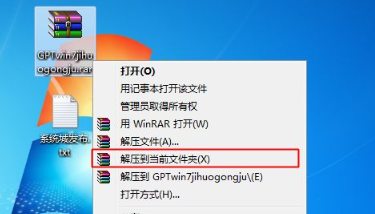
2.解压完成后打开文件夹双击打开“chew-wga”程序即可。

3.进入到工具的主页面时,我们点击“apply“选项。

4.弹出这个提示框后,提示工具会修改你的系统,windows7激活成功会立即重启电脑,我们点击“是”即可。

5.进入到这个页面,执行工具安装并激活windows7系统过程。
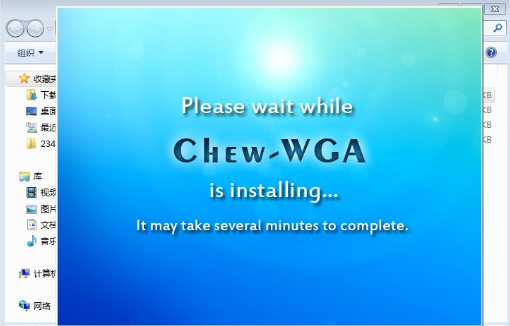
6.当工具出现这个页面后,说明激活windows7系统成功,此时电脑会自动进行重启的操作。

7.重启之后,桌面上右键计算机-属性可以查看当前windows7激活状态是已激活的。
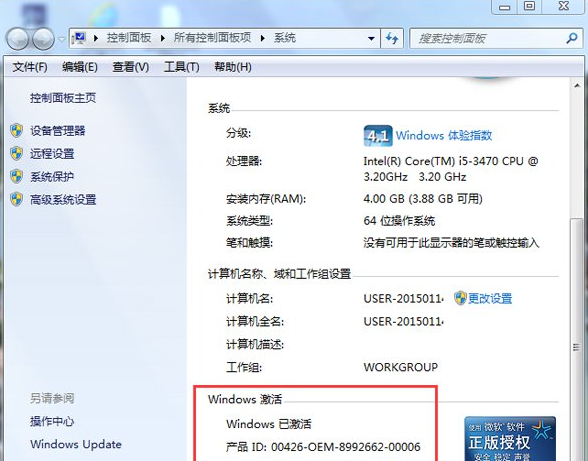
总结
windows7如何激活?首先我们在网站中下载“gpt win7激活工具chew-wga”到桌面上,使用鼠标右键将其进行解压。
解压完成后打开文件夹双击打开“chew-wga”程序即可。
进入到工具的主页面时,我们点击“apply“选项。
弹出这个提示框后,提示工具会修改你的系统,windows7激活成功会立即重启电脑,我们点击“是”即可。
进入到这个页面,执行工具安装并激活windows7系统过程。
当工具出现这个页面后,说明激活windows7系统成功,此时电脑会自动进行重启的操作。
重启之后,桌面上右键计算机-属性可以查看当前windows7激活状态是已激活的。
以上就是windows7如何激活的步骤所在,有需要的小伙伴赶快收藏起来吧。